

利用 Arizona 61x0 XTHF Mark II 的大吸台尺寸和单一真空分区,可使用原点 A 和原点 B 放置图像来进行双面交替打印。
系统中缺少多个真空分区,并不会限制在两个打印分区中装载的介质上打印相同的图像。但是,单区真空系统的局限性在于:
必须同时装载和卸载两个分区的介质。
两个图像将会一遍完成打印。
为了最大限度地减少没有效果的打印机运动时间,支架将在打印分区 B 和分区 A 连续打印图像之间快速摆动。以双面双原点模式打印多份数作业与在单一分区打印的关键优势在于,它允许操作员在打印两个板而不是一个板的时间从打印机走开。
双原点模式用于在不大于 1.25 x 2.5 米(4 x 8 英尺)的介质上打印多份特定打印作业。 这使得打印多个面板时的效率更高。
如果图像尺寸不超过 1.25 x 2.5 米(4 x 8 英尺),则可从 Job parameters [作业参数] 菜单中使用 Dual Origin [双原点] 选项。
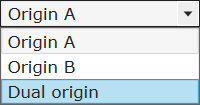
还可在 ONYX 工作流程应用程序中选择 Dual Origin [双原点]。 在 Layout [布局] 预览中,可从下拉菜单选择 Preferred Origin [首选原点] 字段,选项包括 Origin A [原点 A]、Origin B [原点 B],或 Dual Origin Mode [双原点模式]。 如果您没有选择 Dual Origin [双原点],仍可如下所述在作业发送至打印作业队列后将它激活。
选择 Dual Origin [双原点] 后,分区 A 的屏幕预览上会出现图像的比例视图,分区 B 的屏幕预览中会出现代表图像的边框。两幅图像均显示各自的原点。如果将分区 A 中的主图像移到新的原点(输入新的偏移量),两幅图像都将从更改后的相对原点进行打印。
如果没有打开真空,打印机将不会打印。
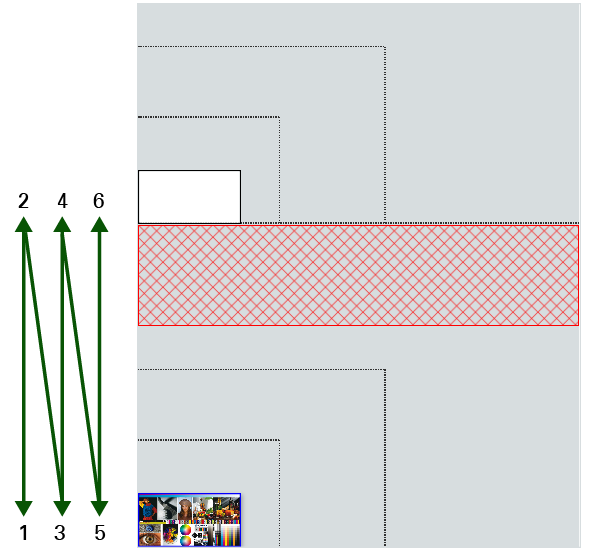
绿色箭头显示当选择了双原点后,图像在分区 A 和 B 的打印顺序。